Har du någonsin tagit upp din telefon eller öppnat din bärbara dator bara för att upptäcka att skärmen ser ut som något ur en Predator-film? Du vet vad jag menar. Alla färger är upplyfta och det ser ut som att du ser saker genom infraröda glasögon. Även om det är möjligt att det är ett resultat av att skärmen har skadats, är det mer troligt att du eller någon annan har aktiverat färginvertering.
Färginversion gör precis vad namnet antyder. Den inverterar varje färg till den som är närmast sin motsats i färgspektrumet. Kanske gjorde du det av misstag eller så kanske någon skämtar med dig. Oavsett orsaken finns det ingen anledning till panik. På många mobila enheter kan du hitta färginversionen i display-eller utseendeinställningarna. På en Chromebook behöver du inte ens gå in i inställningsmenyn eftersom det finns en enkel genväg för att återgå till det normala.
Om du upptäcker att din Chromebook har haft inställningen”invertera färger”aktiverad , allt du behöver göra för att stänga av det är att trycka på Ctrl+Sök+H på ditt tangentbord. Söktangenten, även känd som allt-knappen, är nyckeln med cirkeln direkt ovanför din vänstra skifttangent. Klicka på de tre knapparna och bom, dina färger ska vara precis som regn.
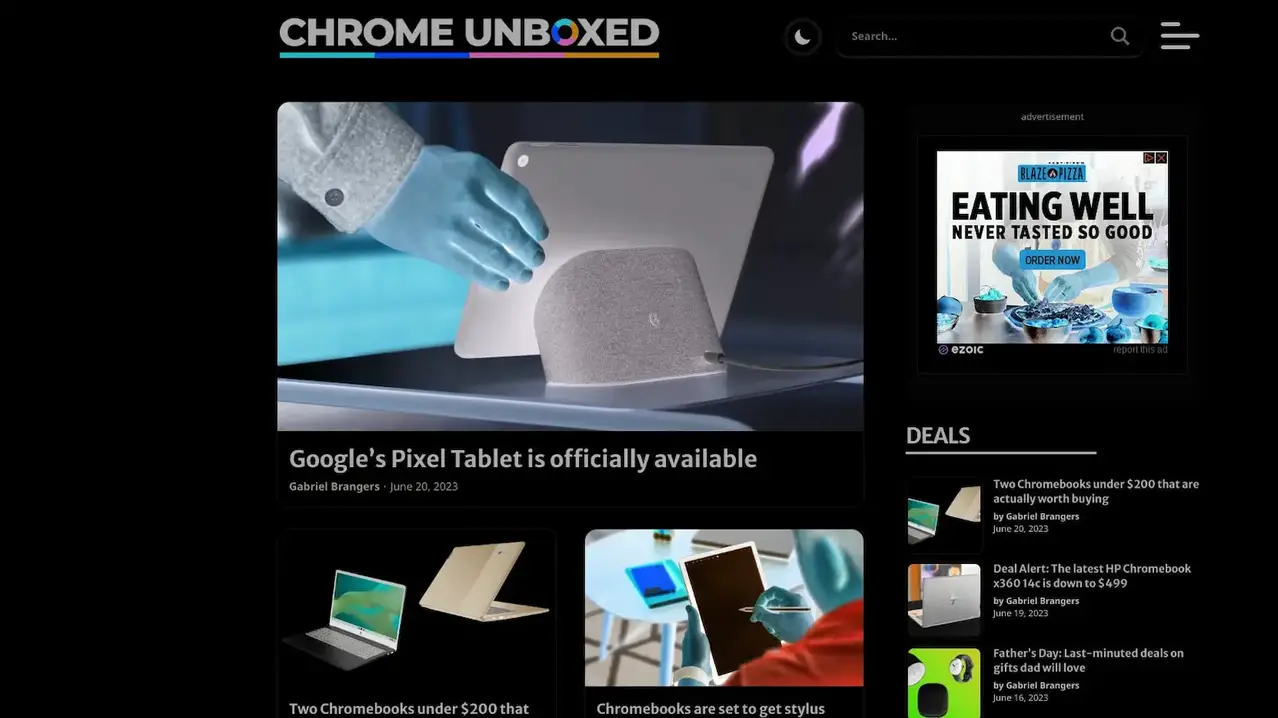
Du kanske undrar varför en bärbar dator skulle ha färginvertering i första hand. Om du var det, tjänar det faktiskt ett mycket bra syfte. Om du går till din Chromebooks inställningsmeny och tittar under avsnittet Tillgänglighet, hittar du alternativet invertera färger. Den bor där eftersom att invertera färgerna på webbsidor och andra applikationer kan göra dem lättare att se och läsa för vissa som är synskadade. Den där skarpa kontrasten som skapas genom att invertera färgerna gör elementen på sidan mer framträdande och därför lättare att se.
Så där. Om du av misstag aktiverade färginversionsfunktionen på din Chromebook eller om du kanske undrade hur du skulle AKTIVERA den, nu vet du det. Bara en enkel Ctrl+Sök+H och du är på väg.
Kul fakta: Färginvertering kallas ofta för högkontrastläge.
